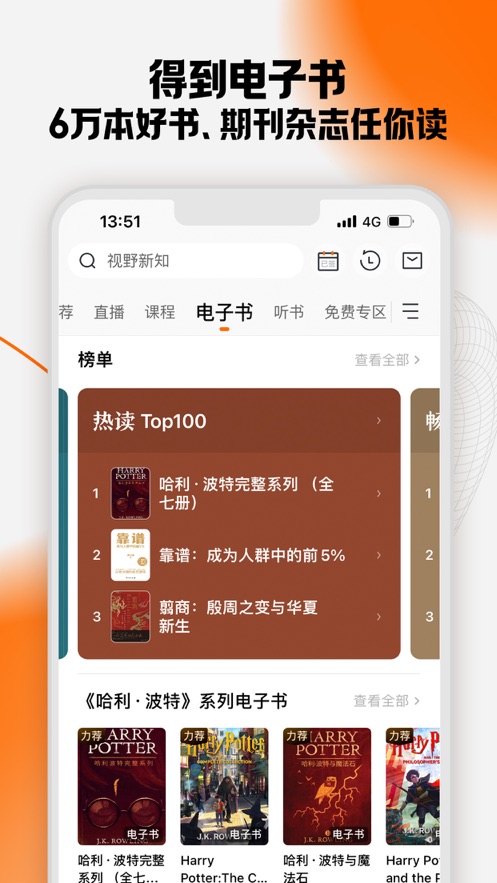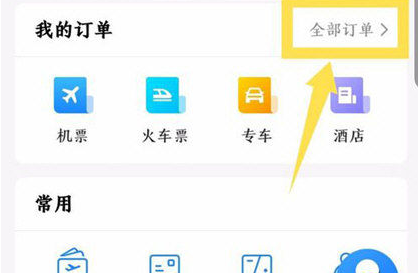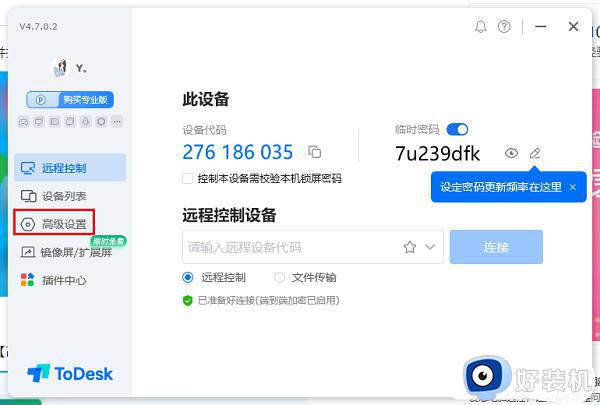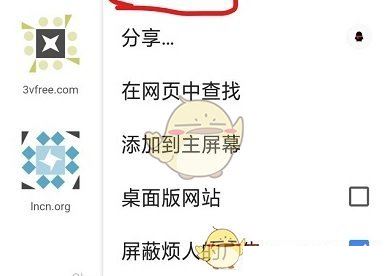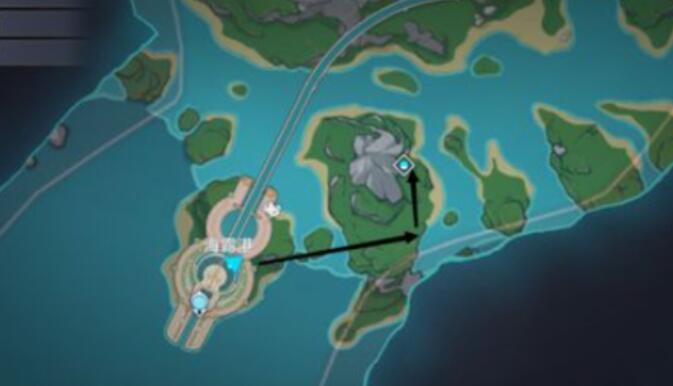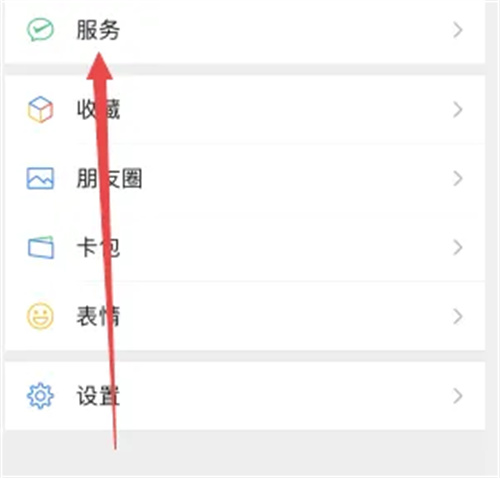win11桌面图标布局怎么设置-win11桌面图标布局设置方法
时间:2024-04-24 13:15:47
小编:8度小编
阅读:
如何设置win11桌面的图标布局?打开计算机上的注册表编辑器,然后找到高级目录,然后创建一个新的DWORD(32位)值,将其命名为Start _ ShowClassicMode,将输入设置为1,并重新启动计算机。小伙伴想设置win11的桌面图标布局,不知道怎么操作。下面小编为大家带来win11桌面图标布局的设置方法。

win11桌面图标的布局设置方法
第一步:启动Win11,点击屏幕底部的第二个搜索图标并键入;注册表编辑器& rdquo,在搜索结果中打开注册表编辑器。
第二步:然后像在注册表编辑器中一样一步一步浏览文件夹,并找到以下目录:HKEY _当前_用户软件Microsoft Windows当前版本xplorerradvanced。
第三步:进入;高级& rdquo文件夹中,右键单击以创建新的DWORD(32位)值,并将其命名为Start _ ShowClassicMode。
第4步:右键单击值并选择;修改& rdquo,会;数字数据& rdquo的值设置为;1 & rdquo,然后重新启动计算机。执行此操作后;开始& rdquo菜单将恢复到Win10下的外观。点击屏幕下方的开始图标,Win10中的动态磁贴样式就会出现。
第五步:如果你想切换回来,你需要在注册表编辑器中重复上述操作。数字数据& rdquo的值设置为;0 & rdquo,然后重新启动计算机以恢复原始状态。
第六步:完成此操作后,Win11的任务栏仍在中央,而Win10风格的开始菜单在左侧。然后将任务栏图标移动到左下角,请进入Win11设置菜单,然后转到个性化》任务栏。顶部有一个下拉菜单,只需选择左。
下一篇:最后一页
热门阅读
-
 小红书实名认证怎么解除-实名认证解除方法图文教程
小红书实名认证怎么解除-实名认证解除方法图文教程
阅读:61
-
 win11某些操作未按计划进行,不必担心,正在撤销更改怎么解决
win11某些操作未按计划进行,不必担心,正在撤销更改怎么解决
阅读:59
-
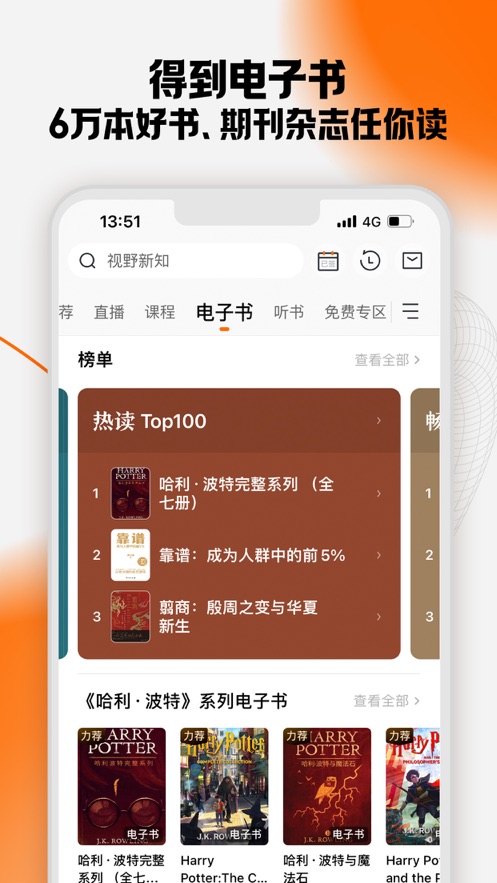 得到电子书如何导出-得到电子书导出讲解
得到电子书如何导出-得到电子书导出讲解
阅读:21
-
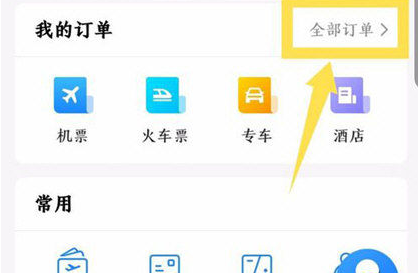 航班管家怎么看上座率-看航空信息方法介绍
航班管家怎么看上座率-看航空信息方法介绍
阅读:14
-
 微博哆啦A梦六张图梗介绍-哆啦A梦六张图原图分享
微博哆啦A梦六张图梗介绍-哆啦A梦六张图原图分享
阅读:5
-
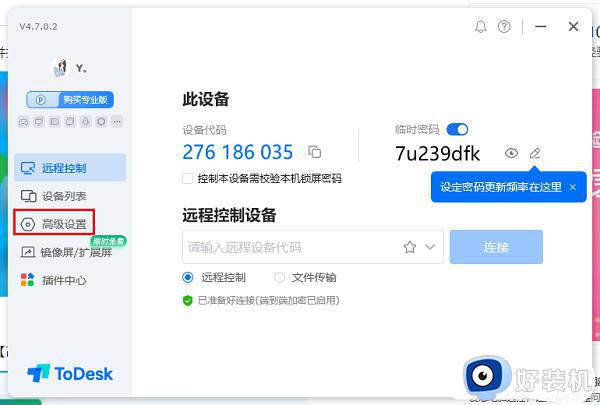 ToDesk远程帧率低怎么调整-ToDesk远程连接电脑刷新率低设置方法
ToDesk远程帧率低怎么调整-ToDesk远程连接电脑刷新率低设置方法
阅读:4
-
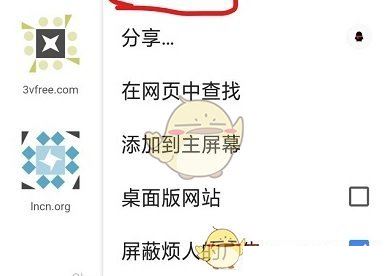 kiwi浏览器全屏是如何设置-全屏设置方法
kiwi浏览器全屏是如何设置-全屏设置方法
阅读:4
-
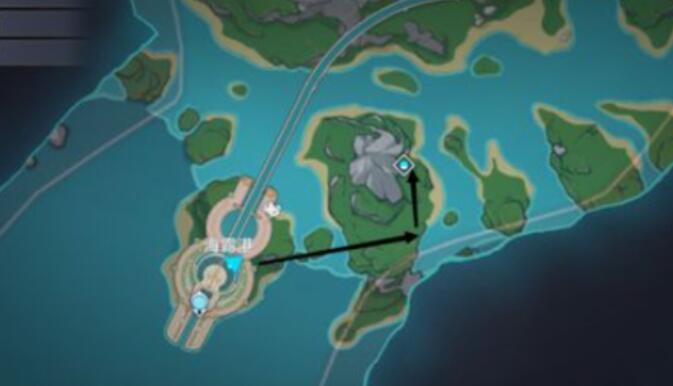 原神罪祸的终末怎么开启任务-原神罪祸的终末开启任务攻略
原神罪祸的终末怎么开启任务-原神罪祸的终末开启任务攻略
阅读:3
-
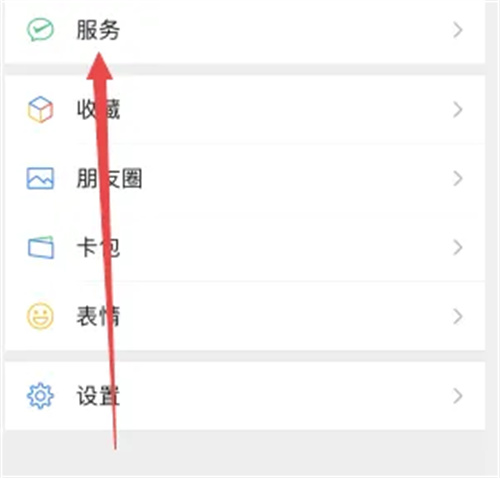 微信怎么隐藏钱包余额
微信怎么隐藏钱包余额
阅读:3
-
 iPhone15Pro怎么开启个人热点-苹果手机个人热点开启设置教程-乖乖网
iPhone15Pro怎么开启个人热点-苹果手机个人热点开启设置教程-乖乖网
阅读:3